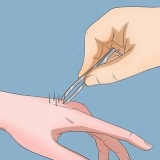Opprett en database med microsoft access
Denne artikkelen vil vise deg hvordan du oppretter en database med Microsoft Access.
Trinn

1. Lag en tom database. Start Access og gå til Fil > Ny.

2. Velg en tom database, fordi du skal bygge databasen fra bunnen av.

3. Tabell 1 vises på skjermen. Klikk på "Klikk for å legge til".

4. Skriv inn detaljene til de to første imaginære ansatte. Skriv Marie, trykk Enter for å gå til neste kolonne, og skriv Smith. Trykk Enter to ganger for å gå til den andre kolonnen i den andre raden, og skriv Peter, trykk Enter og til slutt skriv Janssen.

5. På dette tidspunktet må du endre designet, siden det ennå ikke er noen tabelloverskrifter som trengs for å bruke medarbeider-ID-numre. Gjør disse endringene fra rullegardinmenyen Vis i Hjem-fanen på båndet, og velg Designvisning.

6. Skriv inn ansatte som tabellnavn i `Lagre som`-boksen (i fanen under menylinjen) og klikk OK.

7. Når du har lagt inn informasjon, kan du redigere designet i designvisning.

8. Når du er i designvisningsmodus, skriv inn medarbeidernummer i stedet for `ID`-feltet.

9. Trykk på Tab-tasten og velg Nummer fra rullegardinlisten for Datatype.

10. Endre felt 1 til Fornavn og felt 2 til Etternavn.

11. Gå tilbake til dataarkvisning via Vis, Dataarkvisning.

12. Klikk Ja for å lagre tabellen.

1. 3. Skriv inn tallene 2011 og 2012 i den første kolonnen i tabellen.

14. Når tabellen er ferdig, lagrer du den ved å høyreklikke på Ansatte-fanen og klikke på Lagre.

15. Lag en tabell for lagring av elektronikkdata. For å lage en annen tabell for å lagre data om de elektroniske enhetene dine ansatte bruker, gå til Opprett-fanen i båndet/hovedmenyen og klikk på Tabell.

16. Klikk "Klikk for å legge til", skriv T23 og trykk Enter. Skriv iPhone og trykk Enter to ganger. ("T23" og "iPhone" er bare eksempler. Du kan bruke hvilken som helst nummerering som har betydning i din bedrift.)

17. Hver vare skal være knyttet til den ansatte den tilhører. Klikk på rullegardinmenyen Vis i båndet, og klikk deretter på Dataarkvisning.

18. Skriv inn Electronics som tabellnavn og klikk OK.

19. I designvisning skriver du inn ansattnummer i stedet for feltnavnet `ID`.

20. Trykk på Tab-tasten; i rullegardinmenyen Datatype velger du Nummer.

21. Skriv inn ID-kode i stedet for felt 1 og Beskrivelse i stedet for felt 2.

22. For øyeblikket er ansattnummer-feltet satt som `primærnøkkel` slik at du ikke kan angi dupliserte tall i det feltet. Du må endre det for å kunne legge inn samme ansattnummer flere ganger, hvis den ansatte bruker flere enheter.

23. Klikk hvor som helst i Employee ID-feltet i tabellen, og klikk deretter på Primærnøkkel-knappen på båndet for å fjerne primærnøkkelinnstillingen fra dette feltet.

24. Gå tilbake til dataarkvisningen ved å klikke Vis, Dataarkvisning på båndet. Når du blir bedt om det, klikker du Ja for å lagre tabellen. For ansattnummer angir du 2011 som første elektronikkelement i listen. Etter det er det bare å fortsette eller følge bildet nedenfor.

25. Lag en relasjon mellom tabellene. Nå som du har laget designet av tabellen kan du begynne å legge inn dataene i tabellen.

26. Lagre hver tabell først og lukk den ved å høyreklikke hver tabells fane og velge Lukk (klikk Ja når du blir bedt om det).

27. Velg deretter kategorien Databaseverktøy på båndet og klikk på Relasjoner-knappen.

28. Når dialogboksen Vis tabell vises, klikker du på hvert tabellnavn, Legg til og deretter Lukk.

29. Dra feltet Ansattnummer fra Ansatte-boksen og slipp det over Ansattnummeret i Elektronikk-boksen.

30. Dialogboksen Rediger relasjoner åpnes når du gjør dette. Merk av for Håndhev referanseintegritet og klikk på Opprett.

31. Relasjonsverktøyet lar deg opprette en kobling mellom de to datatabellene. Du skal nå se en linje mellom de to tabellene, med en 1 på medarbeidersiden og uendelig symbol på elektronikksiden. Denne linjen beskriver et en-til-mange-forhold: En ansatt kan ha flere enheter, men hver enhet kan bare tilhøre én ansatt.

32. Lag et skjema for å legge inn og vise data. Nå som de to tabellene er koblet sammen, kan du lage et skjema som gjør det enkelt å legge til ansatte og enheter.

33. I båndet klikker du på Opprett, skjemaveiviser.

34. Når dialogboksen for skjemaveiviseren vises, velger du Tabell: Ansatt fra Tabeller/Spørring-menyen, og klikk på dobbeltpilen for å legge til alle feltene i listen over valgte felt.

35. Klikk deretter i Tabell/Spørring-menyen på Tabelloppføringen: Elektronikk, så ID-kode, så den enkle pilen.

36. Klikk til slutt på Beskrivelse, på enkeltpilen og deretter på Neste.

37. Når du får et spørsmål om hvordan dataene dine vises, klikker du på Ansatte og velger Underskjema i skjemavisning, og klikker deretter Neste.

38. Klikk nå på Dataark, Neste og Avslutt, for å gi skjemaene standardnavnene og åpne skjemaet for å se dataene.

39. Skjemaet ditt åpnes, og viser dataene for den første ansatte i tabellen Ansatte, samt de elektroniske enhetene som er tilordnet den personen.

40. Du kan flytte fra en ansatt til den neste ved å bruke navigasjonsknappene nederst i vinduet. Her finner du også en knapp `Ny post` som du kan klikke på for å legge til en ny medarbeider. Når du legger til ny elektronikk, vil Access automatisk knytte dem til den nåværende ansatte.
Artikler om emnet "Opprett en database med microsoft access"
Оцените, пожалуйста статью
Populær